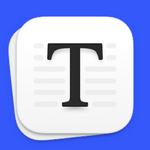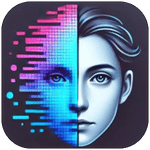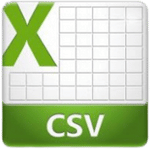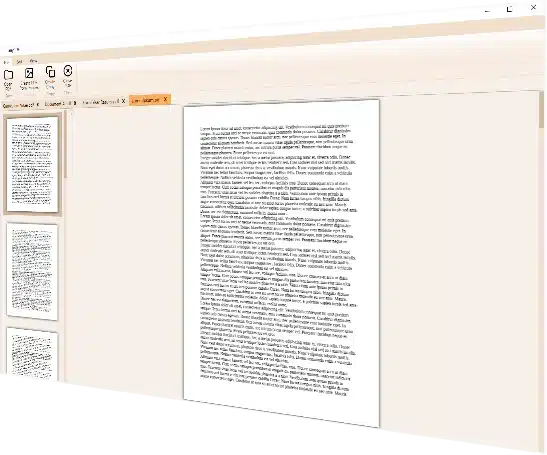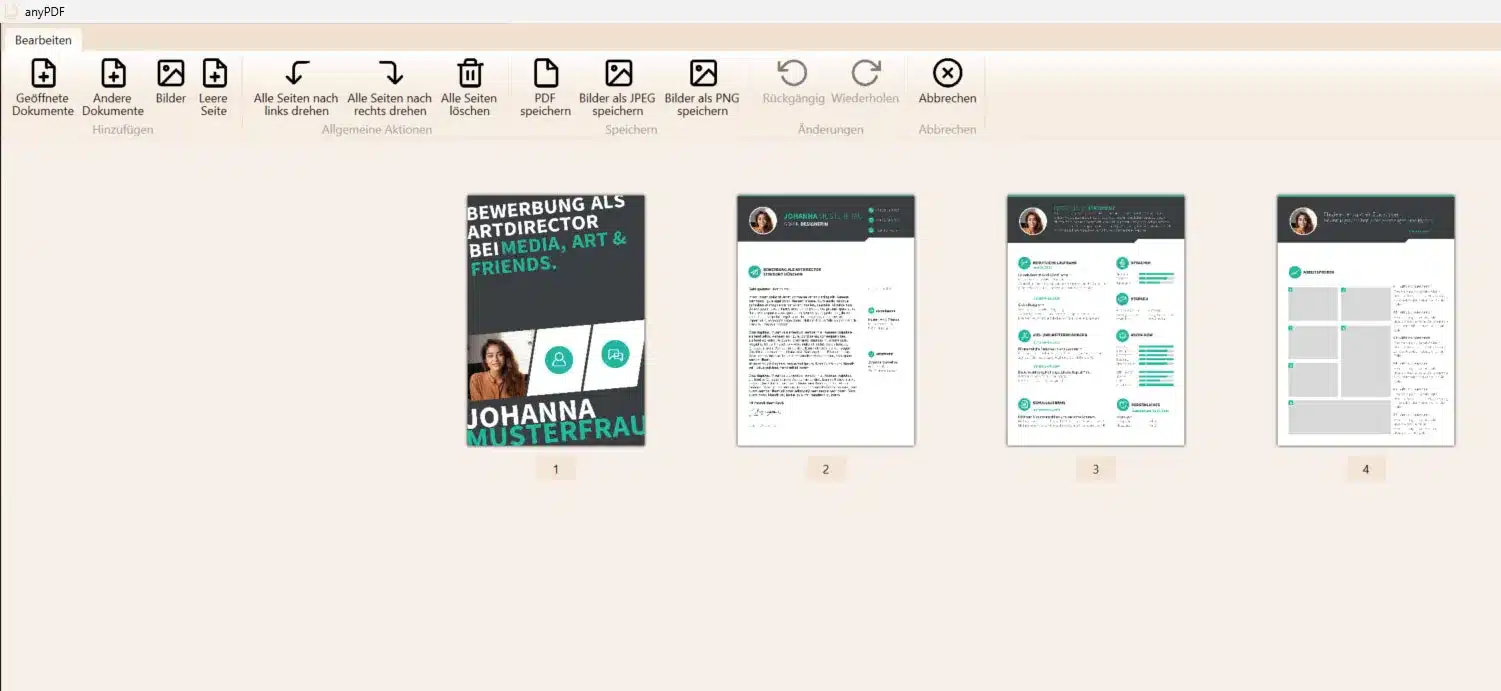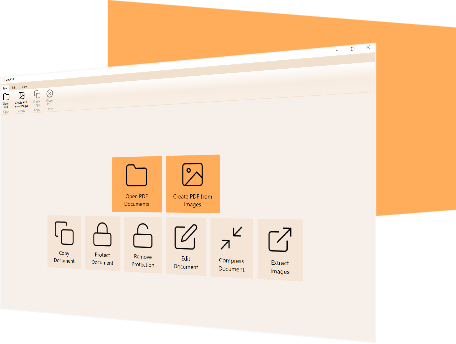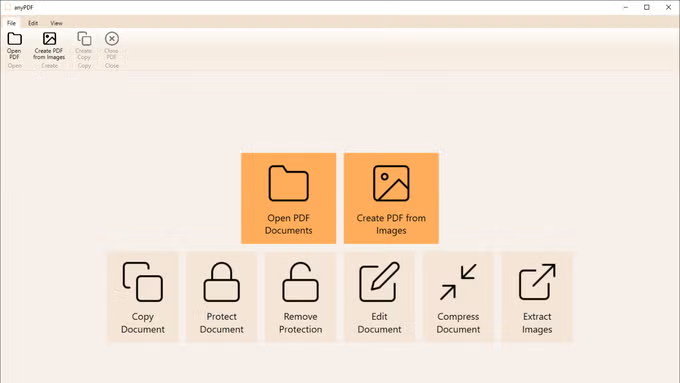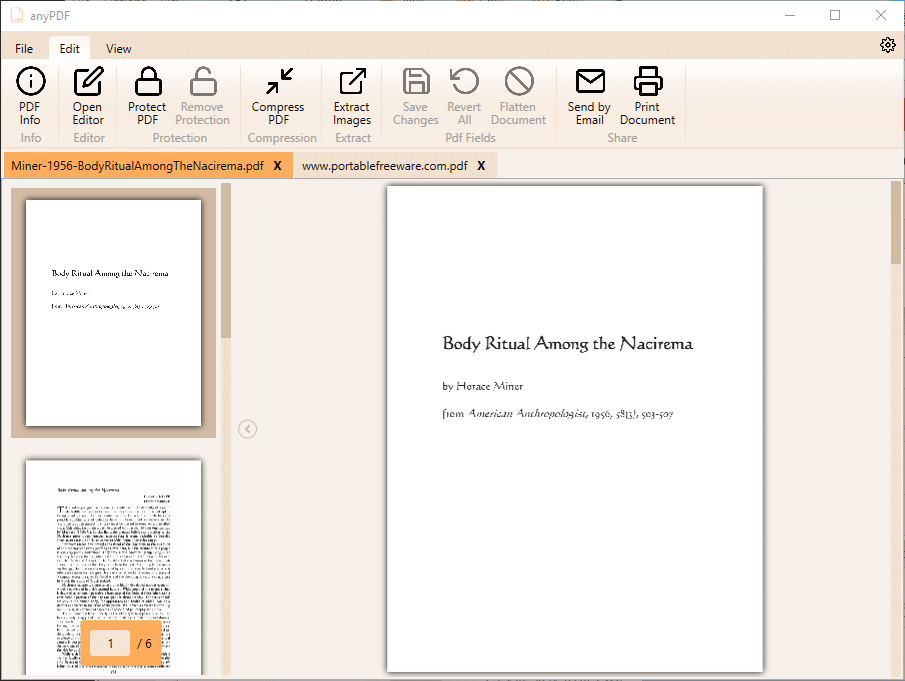تحميل برنامج anyPDF | لتحرير وإدارة ملفات PDF
برنامج anyPDF هو الحل الأمثل للتعامل مع ملفات PDF بسهولة واحترافية دون تعقيد. بفضل واجهته البسيطة وأدواته المتعددة، يمكنك تحرير وتحويل وضغط ودمج ملفات PDF بسرعة فائقة ودقة عالية — كل ذلك في برنامج واحد خفيف وسريع.
ما هو برنامج anyPDF؟ نظرة شاملة على مميزاته ووظائفه الأساسية
برنامج anyPDF هو أداة شاملة لإدارة ملفات PDF على ويندوز تُسهِّل القراءة، التنظيم، والتحويل والعمليات الشائعة مثل الدمج والتقسيم والضغط، مع واجهة بسيطة وسريعة تدعم الاستخدام اليومي للمستخدمين الأفراد وفرق العمل.
ما هو anyPDF؟
anyPDF تطبيق مجاني لإدارة ملفات PDF يركز على تبسيط المهام الأساسية مثل فتح الملفات، تنظيم الصفحات، الدمج والتقسيم، والضغط، مع توافق واسع مع أنظمة ويندوز 7–11 وحتى الإصدارات الأقدم مثل Vista و8/8.1. يوفر تخطيطاً مُصغّراً بأيقونات كبيرة يسهل تعلمه، ويُطرح كحزمة تثبيت MSI للنشر السريع على الأجهزة المكتبية.
الوظائف الأساسية
-
فتح ملفات PDF، بما في ذلك الملفات المحمية إذا كانت لديك بيانات الوصول، وإدارة الأذونات وحماية المستندات بكلمة مرور.
-
تنظيم الصفحات: حذف، تدوير، إضافة صفحات فارغة، استيراد صفحات من ملفات أخرى، وإعادة الترتيب الفردي أو الدفعي.
-
دمج وتقسيم: جمع عدة ملفات في ملف واحد أو فصل ملف كبير إلى أجزاء أو استخراج صفحات محددة كملف PDF أو صور.
-
التصدير والاستخراج: تصدير صفحات فردية كـ PDF أو صور، واستخراج الصور من المستندات.
-
الضغط والتحسين: ضغط المستندات وتقليل الحجم لسهولة المشاركة مع الحفاظ على الجودة المناسبة.
ميزات التحرير والدعم
-
إضافة عناصر توضيحية: تمييز، إضافة نصوص وصور، وتعليقات مرئية تعزز القراءة والعمل التعاوني على المستند.
-
معالجة الدُفعات: تنفيذ عمليات تنظيم الصفحات عبر مجموعات ملفات لتسريع سير العمل في الأرشفة والمسح الضوئي.
-
التوافق والملاءمة: متوافق مع ملفات Acrobat ويعمل على أنظمة ويندوز الشائعة، ما يجعله مناسباً للاستخدام الشخصي والمهني الخفيف دون تعقيد.
حدود يجب معرفتها
-
يركز anyPDF على التنظيم والدمج/التقسيم والضغط والتعليقات، وقد لا يوفر تحريراً متقدماً لمحتوى النص داخل PDF كما تفعل أدوات احترافية، لذا يُنصح باستخدامه كمدير PDF شامل خفيف بدلاً من محرر نصوص PDF عميق.
-
التحويل بين تنسيقات أوفيس المتقدمة ليس محور الأداة الأساسية، لذا إن كان مطلوباً تحويلات معقدة متكررة، قد تحتاج أداة تحويل متخصصة بجانب anyPDF.
حالات استخدام عملية
-
أرشفة المستندات: دمج العقود والفواتير في ملف واحد منظم وإضافة حماية بكلمة مرور قبل الإرسال.
-
إعداد ملفات المسح الضوئي: تدوير الصفحات المعكوسة، حذف الصفحات الفارغة، وإعادة الترتيب بسرعة قبل الحفظ النهائي.
-
مشاركة مقتطفات: تصدير صفحة واحدة كصورة أو PDF لإرسالها عبر البريد دون مشاركة الملف الكامل.
المتطلبات والتثبيت
-
يتوفر كتثبيت MSI يدعم Windows 10 و11 وكذلك Vista/7/8/8.1، مع واجهة مستخدم سهلة وبأيقونات كبيرة مناسبة للمبتدئين والمحترفين على حد سواء.
anyPDF يُعد خياراً مفضلاً في 2025 لأنه يجمع أدوات إدارة وتحرير الـPDF الأساسية في واجهة بسيطة وسريعة، مع دعم واسع لأنظمة ويندوز وتوافر مجاني يلبّي احتياجات المستخدم الفردي وفرق العمل دون تعقيد زائد. تفوّق الأداة يأتي من تركيزها الذكي على المهام الأكثر استخداماً مثل التنظيم، الدمج، التقسيم، الضغط، والتعليقات، بدلاً من تعقيد محررات PDF الثقيلة، ما يحقق توازناً ممتازاً بين السهولة والكفاءة.
عوامل التفوق
-
-
-
سهولة الاستخدام الفورية عبر واجهة واضحة بأيقونات كبيرة، مع حزمة تثبيت MSI ودعم واسع لويندوز 7–11 وحتى Vista/8/8.1، مما يجعل النشر المؤسسي والبدء السريع أكثر سلاسة.
-
تغطية شاملة لاحتياجات إدارة الملفات: فتح وتأمين وفتح ملفات محمية، دمج وتقسيم، تدوير وحذف وإضافة صفحات، وإعادة ترتيب ونسخ المستندات بسهولة.
-
تحسين التدفق العملي اليومي عبر ميزات تصدير صفحة محددة كصورة أو PDF، واستخراج الصور، وضغط الملفات لتسهيل المشاركة مع الحفاظ على جودة مناسبة.
-
-
كفاءة الأداء والإنتاجية
-
-
-
تنظيم مستندات المسح الضوئي بسرعة عبر تدوير الصفحات، حذف الفارغ، وإعادة الترتيب، وهو ما يختصر وقت الأرشفة والمراجعة الإدارية بشكل ملموس.
-
إمكانية المعالجة عبر عمليات جاهزة وواضحة تقلل التعقيد الإداري مقارنة بحلول أكبر، ما يرفع الإنتاجية للمستخدمين غير التقنيين والمحترفين على حد سواء.
-
التوافق مع ملفات Acrobat وإمكانية التعامل مع الملفات المحمية بكلمة مرور يعزّزان الانسجام مع بيئات العمل القائمة.
-
-
القيمة مقابل البدائل
-
-
-
مجاني وآمن للتنزيل مع باقة ميزات تغطي 80% من حالات الاستخدام الواقعية دون اشتراكات معقّدة، ما يجعله خياراً عملياً أمام حلول مدفوعة أثقل حجماً.
-
في حين تركّز أدوات منافسة على تحرير نصوص متقدّم أو OCR شامل، يركز anyPDF على إنجاز مهام التنظيم والتحكم بسرعة، وهو ما يناسب المدونات، الشركات الصغيرة، والطلاب.
-
دعم أنظمة قديمة إلى جانب الأحدث يمنح مرونة عالية لبيئات مختلطة الأجهزة داخل الشركات والمؤسسات التعليمية.
-
-
حدود يجب وضعها بالاعتبار
-
-
-
لا يقدم تحرير نصوص عميق داخل محتوى PDF مثل منصات احترافية، لذا قد تحتاج أداة تحويل/تحرير مكمّلة عند العمل على تحرير نصوص معقّد.
-
بعض سيناريوهات التصدير الجزئي قد تكون محدودة بنماذج صور أو خطوات إضافية، وهو ما قد يتطلب حلاً مساعداً عند العمل على دفعات كبيرة جداً.
-
التعامل مع ملفات ضخمة جداً قد يواجه قيود أداء مقارنة بمحركات PDF المؤسسية المتقدمة.
-
-
خلاصة عملية
-
-
لأي فريق محتوى أو مكتب يحتاج إدارة PDF يومية سريعة—دمج، تقسيم، تنظيم، ضغط، وتعليقات—يوفر anyPDF مزيجاً قوياً من السهولة والسرعة والتوافق المجاني، ما يجعله مرشحاً واقعياً لمنصة أساسية في 2025.
- إن كانت الحاجة هي تحرير نصوص معمّق أو OCR شامل، يمكن اعتماد anyPDF كطبقة إدارة أساسية وإضافة أداة متخصصة بجواره لتحقيق مجموعة قدرات متكاملة بتكلفة إجمالية منخفضة.
-
كيفية تثبيت anyPDF واستخدامه خطوة بخطوة للمبتدئين
إليك دليلًا مبسطًا لتثبيت anyPDF على ويندوز واستخدام أهم وظائفه خطوة بخطوة للمبتدئين، مع نصائح عملية لضمان أفضل تجربة.
المتطلبات والتنزيل
-
-
-
يدعم anyPDF أنظمة Windows 7 و8 و8.1 و10 و11، لذا تأكد من توافق جهازك قبل التنزيل.
-
حمّل المُثبّت الرسمي ثم شغّل ملف التثبيت لبدء معالج الإعداد بطريقة آمنة ومباشرة.
-
-
خطوات التثبيت
-
-
-
انقر مرتين على ملف التثبيت لبدء معالج الإعداد، ثم اضغط Next للمتابعة عبر الخطوات الإرشادية.
-
اختر مجلد التثبيت الافتراضي أو حدّد وجهة مخصصة، وحدد المستخدمين المسموح لهم باستخدام البرنامج إذا طُلب ذلك.
-
أكد بدء التثبيت بالضغط على Next ثم انتظر حتى اكتمال النسخ، واختم بالنقر على Finish لتشغيل البرنامج.
-
-
الواجهة والتهيئة الأولى
-
-
-
عند التشغيل الأول ستجد واجهة سهلة بأيقونات كبيرة تسهّل الوصول إلى مهام مثل فتح، دمج، تقسيم، ضغط، وتعليقات.
-
من الإعدادات، اترك الخيارات الافتراضية للمبتدئين ثم فعّل تلميحات الأدوات Tooltips لتسريع التعرف على الأيقونات والوظائف.
-
تأكد من تمكين تكامل فتح ملفات PDF عبر anyPDF من قائمة التفضيلات إذا رغبت بجعله القارئ الافتراضي.
-
-
فتح وقراءة ملفات PDF
-
-
-
استخدم Open لفتح المستندات، بما في ذلك الملفات المؤمنة عند توفر كلمة المرور، مع توافق مع ملفات Acrobat.
-
استعمل أدوات التكبير/التصغير والبحث داخل المستند لتحديد الصفحات أو العبارات المطلوبة بسرعة.
-
احفظ نسخة منفصلة Save As قبل أي تعديل كبير للحفاظ على النسخة الأصلية دون تغيير.
-
-
تنظيم الصفحات
-
-
-
لحذف أو تدوير أو إعادة ترتيب الصفحات: افتح لوحة تنظيم الصفحات ثم اسحب الصفحات لإعادة الترتيب أو استخدم أوامر Rotate/Delete.
-
لإضافة صفحات فارغة أو استيراد صفحات من ملف آخر، استخدم Import/Insert لدمج صفحات إضافية ضمن نفس الملف.
-
بعد الانتهاء، احفظ التغييرات أو صدر نسخة جديدة للحفاظ على سجل نسخ واضح لعملك.
-
-
الدمج والتقسيم
-
-
-
للدمج: اختر Merge، أضف ملفات PDF بالترتيب المطلوب، ثم ابدأ العملية لإنشاء ملف واحد منسّق.
-
للتقسيم: استخدم Split لتقسيم الملف حسب النطاقات أو كل صفحة على حدة، ثم حدد مجلد الإخراج واحفظ الأجزاء الناتجة.
-
لاستخراج صفحة محددة: استخدم Export single files لتصدير صفحة كـ PDF مستقل أو كصورة بسرعة.
-
-
الضغط وتقليل الحجم
-
-
-
افتح أداة Compress لتقليل حجم المستندات قبل المشاركة بالبريد أو الرفع إلى السحابة مع الحفاظ على جودة مناسبة.
-
جرّب إعدادات ضغط متوسطة أولًا، ثم عاين الملف الناتج للتأكد من وضوح النصوص والصور قبل الاعتماد النهائي.
-
احفظ الملف المضغوط باسم مختلف لتتمكن من الرجوع إلى النسخة الأصلية عند الحاجة.
-
-
التعليقات والإضافات
-
-
-
أضف تمييزات Highlights، نصوصًا، أو صورًا على الصفحات لشرح النقاط المهمة أو توثيق الملاحظات.
-
استخدم مربعات النص للأوصاف القصيرة وتجنّب تغطية النص الأصلي لضمان سهولة القراءة.
-
عند التعاون، احفظ نسخة تحمل لاحقة مثل -annotated لتبادلها مع الفريق دون تعديل النسخة الأساسية.
-
-
الحماية والتوافق
-
-
-
فعّل حماية بكلمة مرور لمنع الوصول غير المصرح به، ويمكن للبرنامج فتح المستندات المؤمنة عند إدخال بيانات صحيحة.
-
يدعم ملفات Acrobat ويُسهّل العمل ضمن بيئات مختلطة البرامج دون مشاكل توافق تُذكر.
-
راجع إعدادات الأذونات لمنع الطباعة أو النسخ إذا كانت المستندات حساسة.
-
-
نصائح للمبتدئين
-
-
اعتمد أسلوب “انسخ قبل التعديل” عبر Save As للحفاظ على الأصل دائمًا.
-
نظّم المهام: ابدأ بالدمج/التقسيم، ثم التنظيم، ثم التعليقات، وأخيرًا الضغط لتجنّب إعادة العمل.
- استخدم Export single files لاستخراج الصفحات المطلوبة بدلًا من مشاركة الملف الكامل عند الحاجة لمقتطفات فقط.
-
مميزات anyPDF التي تجعله الخيار الأول للمستخدمين حول العالم
anyPDF يتميّز بتجربة استخدام سهلة وبميزات إدارة PDF أساسية تغطي أغلب المهام اليومية مثل الفتح، الحماية، الدمج، التقسيم، التنظيم، الضغط، والتعليقات، مع توافق واسع مع أنظمة ويندوز ودعم فتح الملفات المؤمنة عند توافر كلمة المرور.
سهولة ووضوح الواجهة
-
-
-
واجهة مبسطة بأيقونات كبيرة وخيارات أساسية ظاهرة تجعل البدء فورياً دون منحنى تعلم حاد.
-
أزرار الخدمات الأساسية مثل Open وMerge وSplit وCompress وExport Single Files متاحة من الشاشة الرئيسية.
-
تصميم خفيف يناسب الأجهزة المتوسطة ويقلل التعقيدات مقارنة بمحررات PDF الثقيلة.
-
-
وظائف إدارة متكاملة
-
-
-
فتح المستندات وتأمينها وفتح الملفات المؤمنة عند إدخال كلمة المرور الصحيحة، مع توافق مع ملفات Acrobat.
-
دمج وتقسيم الملفات بحرية، بما يشمل تقسيم حسب النطاقات أو كل صفحة، وإنشاء ملف موحد من عدة مستندات.
-
استخراج الصفحات كملفات منفصلة PDF أو صور عبر Export single files لتسهيل مشاركة المقتطفات.
-
-
تنظيم الصفحات باحتراف
-
-
-
حذف، تدوير، وإعادة ترتيب الصفحات بسحب وإفلات، مع إمكانية إضافة صفحات فارغة أو استيراد صفحات من ملفات أخرى.
-
استيراد صفحات من مستندات متعددة لتجميع المحتوى ضمن ملف منظم واحد.
-
استنساخ المستندات Clone PDFs لحفظ نسخ عمل قبل التعديل الكبير.
-
-
ضغط وتحسين الحجم
-
-
-
ضغط المستندات للحفظ والمشاركة بسرعة مع الحفاظ على جودة مناسبة للنصوص والصور.
-
تحويل الصور إلى PDF وتجميعها كألبوم مرتب، مناسب للأرشفة والعروض السريعة.
-
تقليل حجم الملفات الكبيرة لتسريع الإرسال بالبريد وخفض استهلاك التخزين.
-
-
تعليقات وتخصيص
-
-
-
إضافة تمييزات، نصوص، وصور فوق الصفحات لتوضيح النقاط المهمة أو التعاون ضمن الفريق.
-
تعبئة النماذج Fill PDF forms لتسريع العمل الإداري دون طباعة ومسح ضوئي.
-
استخراج الصور من المستندات عند الحاجة لإعادة الاستخدام أو الأرشفة.
-
-
توافق ونشر مرن
-
-
-
حزمة تثبيت MSI ودعم Windows Vista و7 و8 و8.1 و10 و11، مما يسهل النشر على أجهزة الشركات والتعليم.
-
تنزيل مجاني وآمن مع تفعيل فوري للترخيص واستخدام مرن على مختلف البيئات.
-
تصميم متوافق مع ملفات Acrobat يحدّ من مشاكل التوافق بين الفرق والأجهزة.
-
-
القيمة للمستخدمين
-
-
يغطي 80% من حالات الاستخدام اليومية لإدارة PDF دون اشتراك معقد، ما يجعله خياراً عملياً وشائعاً بين الطلاب والشركات الصغيرة وصنّاع المحتوى.
-
مزيج من السرعة والبساطة يقلل وقت المهام الروتينية كالأرشفة، مشاركة المقاطع، وإعادة ترتيب الملفات.
- موارد مساعدة وصفحات هبوط توضّح القدرات الأساسية والتحديثات وتُسهّل اعتماد الأداة بسرعة.
-
تحويل ملفات PDF إلى Word وExcel وPowerPoint بسهولة تامة
يمكن تحويل ملفات PDF إلى Word وExcel وPowerPoint بسهولة عبر أدوات متخصصة موثوقة، مع الحفاظ قدر الإمكان على التنسيق، لكن يجدر التنبيه أن anyPDF يركز على الإدارة والتنظيم والتعليقات والضغط، ولا يذكر دعماً أصيلاً لتحويل PDF إلى تنسيقات Office داخل واجهته الحالية، لذا يُنصح بالجمع بين anyPDF لإدارة الملفات وأداة تحويل مخصصة لإتمام التحويل بجودة عالية.
أفضل طرق التحويل المجانية
-
-
-
Adobe Acrobat Online يقدّم تحويل PDF إلى Word بسرعة مع الحفاظ على التنسيق بشكل ممتاز، ويمكن عبره أيضاً التصدير إلى Excel وPowerPoint بخطوات بسيطة من أداة Export PDF.
-
iLovePDF وSmallpdf يقدّمان تحويل PDF إلى Word مجاناً عبر المتصفح مع دعم جيد للتنسيق والنصوص والصور، وهو حل مناسب للمهام اليومية السريعة.
-
Microsoft Word نفسه يستطيع فتح ملف PDF وتحويله إلى مستند قابل للتحرير، ثم حفظه كـ DOCX أو إعادة تصديره إلى PDF، لكن قد تظهر فروقات بسيطة في الخطوط والتخطيط.
-
-
خطوات تحويل PDF إلى Word
-
-
-
باستخدام Acrobat Online: ارفع الملف، اختر Word (DOCX)، ثم نزّل النسخة المحوّلة؛ يدعم أيضاً Excel وPowerPoint من نفس أداة التصدير.
-
باستخدام iLovePDF/Smallpdf: اختر أداة PDF to Word، ارفع الملف، انتظر المعالجة، ثم نزّل الملف الناتج؛ يتوفر تطبيق سطح مكتب للتحويل دون إنترنت عند الحاجة.
-
باستخدام Microsoft Word: افتح Word، ثم File > Open واختر ملف PDF، وافق على التحويل، أجرِ التعديلات المطلوبة ثم احفظ بصيغة DOCX.
-
-
نصائح للحفاظ على التنسيق
-
-
-
للمستندات ذات الجداول المعقدة والمخططات، يفضّل استخدام Acrobat لرفع دقة التحويل إلى Excel وPowerPoint وتقليل فقدان العناصر.
-
للمسح الضوئي أو الصور داخل PDF، فعّل OCR عند توفره في الأداة المختارة لتحويل الصور إلى نص قابل للتحرير بدلاً من إدراجها كصور فقط.
-
بعد التحويل، راجع الفقرات والعناوين والجداول وصحّح الفواصل والخطوط قبل التسليم النهائي لضمان جودة النتيجة.
-
-
دمج anyPDF ضمن سير العمل
-
-
استخدم anyPDF لتنظيم الملف قبل التحويل: تقسيم الصفحات المطلوبة فقط، حذف الصفحات الفارغة، أو استخراج صفحات محددة لتقليل حجم العمل على أداة التحويل.
-
بعد التحويل إلى Office، أعد استخدام anyPDF لضغط النسخة النهائية عند تصديرها إلى PDF مرة أخرى لتسهيل المشاركة عبر البريد أو الرفع.
-
-
في المهام المتكررة، ثبّت مجموعة أدوات: anyPDF للإدارة اليومية + خدمة تحويل مخصصة عبر الويب أو تطبيق سطح مكتب لتغطية جميع الاحتياجات بكفاءة.
حماية ملفاتك باستخدام خاصية التوقيع وكلمة المرور في anyPDF
يوفر anyPDF خيارات عملية لحماية ملفات PDF عبر كلمة المرور وإضافة التوقيع داخل المستند، ما يساعد على منع الوصول غير المصرح والتحكم في ما يمكن فعله بالملف، مع سهولة تنفيذ الخطوات من الواجهة الرئيسية.
حماية بكلمة مرور
-
-
-
فعّل حماية الملف عبر خيار Password/Protect وحدد كلمة مرور للفتح لمنع عرض المحتوى دون إذن، مع إمكانية تفعيل أذونات تمنع الطباعة أو النسخ أو التعديل.
-
يدعم نمطين أساسيين: كلمة مرور للفتح لمنع القراءة، وأذونات لتقييد الطباعة والتحرير حتى عند الفتح، لضبط مستوى الأمان حسب حساسية المستند.
-
بعد الضبط، احفظ نسخة مؤمنة واحتفظ بالنسخة الأصلية غير المؤمنة لأغراض الأرشفة الداخلية أو التعديل لاحقاً.
-
-
إضافة توقيع داخل PDF
-
-
-
افتح المستند واختر أداة التوقيع ثم أضف توقيعاً عبر الكتابة أو الرسم بالماوس/القلم أو إدراج صورة توقيع محفوظة، ثم ضع التوقيع في المكان المناسب وعدّل حجمه.
-
استخدم خانة Initials لإضافة اختصار توقيعك للمواضع المتكررة مثل الموافقات الداخلية والصفحات المتعددة.
-
احفظ نسخة موقعة باسم مختلف مثل -signed لتفادي الكتابة فوق النسخة الأصلية، خصوصاً عند تعدد الموقّعين.
-
-
أفضل ممارسات الأمان
-
-
-
استخدم كلمات مرور قوية بطول كافٍ ومزيج من الحروف والأرقام والرموز، واحتفظ بها في مدير كلمات مرور لتفادي الفقدان.
-
لمنع التلاعب بعد التوقيع، صدّر نسخة PDF جديدة بعد إضافة التوقيعات وفعّل الأذونات لمنع التحرير والطباعة والنسخ قدر الإمكان.
-
تذكر أن حماية الأذونات يمكن تخطيها بأدوات متخصصة أحياناً؛ لذا للمستندات الحساسة جداً، استخدم تشفير قوي ومعيار AES ومستوى 256‑bit إن توفر، أو أدوات توقيع رقمية أكثر تقدماً.
-
-
بدائل وتكامل
-
-
-
إذا احتجت توقيعاً سحابياً مع دعوات توقيع وتتبع قانوني، يمكن استخدام أدوات توقيع إلكتروني عبر المتصفح، ثم إدارة الملف وتقييده لاحقاً عبر anyPDF ضمن سير عملك.
-
لو كان هدفك حماية سريعة عبر المتصفح، تقدم أدوات موثوقة خاصية وضع كلمة مرور للملف بكبسة زر، ثم يمكنك فتح الملف المؤمّن وتنظيمه في anyPDF عند الحاجة.
-
تجنّب الاعتماد على مواقع تدّعي فك تشفير PDF بكفاءة عالية لعدم موثوقيتها ومخاطر الخصوصية، وفضّل دائماً حماية قوية ومصادقات موثوقة.
-
-
نصائح عملية
-
-
قبل الإرسال بالبريد، اضغط الملف مع تفعيل الحماية لخفض الحجم وتأمين الوصول في آن واحد.
-
افصل كلمات مرور العرض والأذونات، ولا تستخدم كلمة المرور نفسها لكلا الغرضين لضمان مستوى أمان أعلى.
- في المستندات متعددة الصفحات الموقعة، استخدم أيقونة التوقيع لإعادة استخدام توقيع محفوظ لتسريع العمل والحفاظ على تناسق الشكل.
-
طريقة ضغط ودمج وتقسيم ملفات PDF بدون فقدان الجودة
يمكن ضغط ودمج وتقسيم ملفات PDF بدون فقدان ملحوظ للجودة عبر أدوات anyPDF المدمجة للدمج والتقسيم والضغط، مع اتباع إعدادات مناسبة للحجم والجودة في كل خطوة لضمان أفضل نتيجة. فيما يلي طريقة عملية خطوة بخطوة، مع نصائح لتقليل أو تجنب أي تدهور بصري:
الضغط بدون فقدان واضح
-
افتح أداة Compress داخل anyPDF واختر الملف، ثم ابدأ بإعداد ضغط متوسط أو مخصص لتقليل الحجم مع الحفاظ على وضوح النصوص والصور.
-
إن كان ملفك يحتوي صوراً، يفضّل استخدام خفض طفيف للدقة مع إبقاء النصوص متجهية Vector للحفاظ على حدة الحروف، ثم راجع المعاينة قبل الحفظ.
-
احفظ النسخة المضغوطة باسم مختلف واحتفظ بالأصل للعودة عند الحاجة؛ يمكن الدمج لاحقاً بين ضغط خفيف ودمج الملفات لتقليل الحجم النهائي.
دمج ملفات PDF
-
من الشاشة الرئيسية اختر Merge، أضف الملفات المراد جمعها، ثم رتّب ترتيبها بالسحب والإفلات قبل التنفيذ للحصول على ملف موحد.
-
بعد الدمج، استخدم Export single files عند الحاجة لاستخراج صفحة محددة كملف منفصل أو صورة للمشاركة السريعة.
-
في حال كان الملف النهائي كبيراً، طبّق ضغطاً خفيفاً للحفاظ على جودة الصفحات مع تقليل الحجم قبل الإرسال أو الرفع.
تقسيم الملفات بذكاء
-
اختر Split وحدد نطاقات الصفحات، مثل 1–5، 6–10، أو تقسيم كل صفحة لملف مستقل، ثم حدّد مجلد الإخراج للحفاظ على التنظيم.
-
استخدم Export single files لاستخراج صفحات مختارة كملفات PDF مستقلة أو كصور عند الحاجة لملخصات أو مرفقات بريدية صغيرة الحجم.
-
بعد التقسيم، أعد تنظيم الأجزاء الناتجة أو دمج بعضها ضمن ملفات موضوعية أصغر لتسهيل التوزيع والأرشفة.
نصائح للحفاظ على الجودة
-
نفّذ الدمج والتقسيم أولاً ثم اضغط في النهاية لتجنّب تكرار الضغط الذي قد يراكم فقداناً بصرياً في الصور.
-
لا تستخدم ضغطاً عالياً للوثائق المليئة بالمخططات والصور الدقيقة؛ بدلاً من ذلك استخدم إعداد متوسط ثم اختبر وجهّز نسخة نهائية بعد المعاينة.
-
عند الحاجة لدمج وتقسيم عبر المتصفح أو على أجهزة أخرى، يمكن استخدام أدوات إلكترونية موثوقة للدمج والضغط مع خيار الحفاظ على الجودة، ثم إعادة فتح الملف في anyPDF لمزيد من التنظيم.
حالات استخدام سريعة
-
إعداد ملف عرض: دمج عدة ملفات، ترتيب الصفحات، ثم ضغط خفيف لإرسال العرض عبر البريد بسهولة دون تشويش في الصور.
-
أرشفة عقود وفواتير: تقسيم ملف طويل إلى أجزاء حسب الأقسام، استخراج صفحات التوقيعات كملفات منفصلة، ثم ضغط كل جزء لأرشفة فعّالة.
-
مشاركة مقتطفات: استخراج صفحة أو صفحتين كصور أو PDF مستقل لمشاركتها في البريد أو المراسلة دون تعريض الملف الكامل.
مقارنة بين anyPDF وبرامج تحرير PDF الأخرى
anyPDF مناسب كمدير PDF خفيف وسريع يركّز على التنظيم والدمج والتقسيم والضغط والتعليقات، بينما تتفوّق أدوات كبرى مثل Adobe Acrobat وSmallpdf وPDFgear في مهام التحرير المتقدم، التحويل إلى Office، وOCR والتوقيع المتقدّم، لذا يعتمد الاختيار على الاحتياج: إدارة يومية بسيطة وسريعة أم ميزات تحرير وذكاء اصطناعي ودمج سحابي موسّع.
خلاصة مقارنة سريعة
-
-
-
anyPDF: إدارة وتنظيم، دمج/تقسيم/ضغط، تعليقات، فتح ملفات محمية، واجهة مبسطة، مجاني، دعم واسع لويندوز، لكن دون تحرير نصوص عميق أو تحويل Office أصيل.
-
Adobe Acrobat: معيار الصناعة مع أدوات تحرير نصوص وصور، OCR عالي الدقة، توقيع وإدارة طلبات توقيع، أمان متقدم وتكامل سحابي قوي، واجهة أعقد وسعر اشتراك شهري.
-
Smallpdf: واجهة سهلة، 20+ أداة عبر الويب وسطح المكتب، تحويلات متعددة وضغط بخيارات Basic/Strong، تعاون وتكاملات سحابية، اشتراك للوصول الكامل.
-
PDFgear: محرر مجاني قوي يتضمن تعليقات، دمج/تقسيم، ضغط، توقيع، وميزات AI كمساعد عمل، مناسب لمن يريد قدرات واسعة دون تكلفة حالياً.
-
-
مقارنة تفصيلية
| الجانب | anyPDF | Adobe Acrobat | Smallpdf | PDFgear |
|---|---|---|---|---|
| نمط الاستخدام | سطح مكتب ويندوز خفيف لإدارة يومية سريعة | حزمة احترافية متعددة المنصات للأعمال المكثفة | ويب/سطح مكتب بواجهة سهلة ومهام يومية متنوعة | مجاني قوي سطح مكتب/ويب مع مساعد AI |
| تحرير النصوص والصور | غير متقدم، يركّز على التعليقات والتنظيم | متقدم مع أدوات احترافية شاملة | تحرير أساسي عبر الويب وأدوات عديدة | تحرير مجاني جيد وميزات AI مساعدة |
| التحويل إلى Office | غير محوري في الأداة | قوي ويشمل Word/Excel/PPT وOCR | تحويلات متعددة سهلة الاستخدام | تحويلات شاملة ضمن الأدوات المجانية |
| الدمج/التقسيم/الضغط | مدمجة وسهلة وسريعة | متاحة بجودة عالية | قوية بخيارات ضغط وتكامل سحابي | متاحة ضمن الحزمة المجانية |
| OCR والتوقيع المتقدم | محدود/أساسي | OCR دقيق وتوقيع وإدارة طلبات توقيع | توقيع إلكتروني وتعاون عبر السحابة | توقيع وتحرير مع ميزات إضافية |
| التسعير | مجاني | اشتراك مدفوع احترافي | خطة مجانية + Pro للاكتمال | مجاني حالياً |
متى تختار كل أداة؟
-
-
اختر anyPDF إن كان المطلوب إدارة سريعة للصفحات، دمج/تقسيم، ضغط، وتعليقات خفيفة على ويندوز مع تركيب سهل ودعم للأنظمة القديمة.
-
اختر Adobe Acrobat إن كان عملك يتطلب تحريراً متقدّماً، OCR عالي الدقة، إدارة توقيعات وجداول عمل مؤسسية وتكاملات سحابية.
-
اختر Smallpdf إن أردت واجهة ويب بسيطة، تحويلات متنوّعة، ضغط مرن، وتعاون عبر السحابة مع تكلفة أقل من حلول المؤسسات.
- اختر PDFgear إذا كنت تريد قدرات تحرير قوية مجاناً حالياً مع ميزات AI تساعد في الأوامر والمهام المتكررة.
-
تحميل موفق للجميع
انتهى الموضوع
_
تابع أحدث و أفضل البرامج من قسم البرامج من هنا
كما يمكنك متابعتنا على صفحة فارس الاسطوانات على الفيسبوك
ويمكنك الإنضمام لجروب فارس الإسطوانات على الفيسبوك .
مع تحيات موقع فارس الاسطوانات